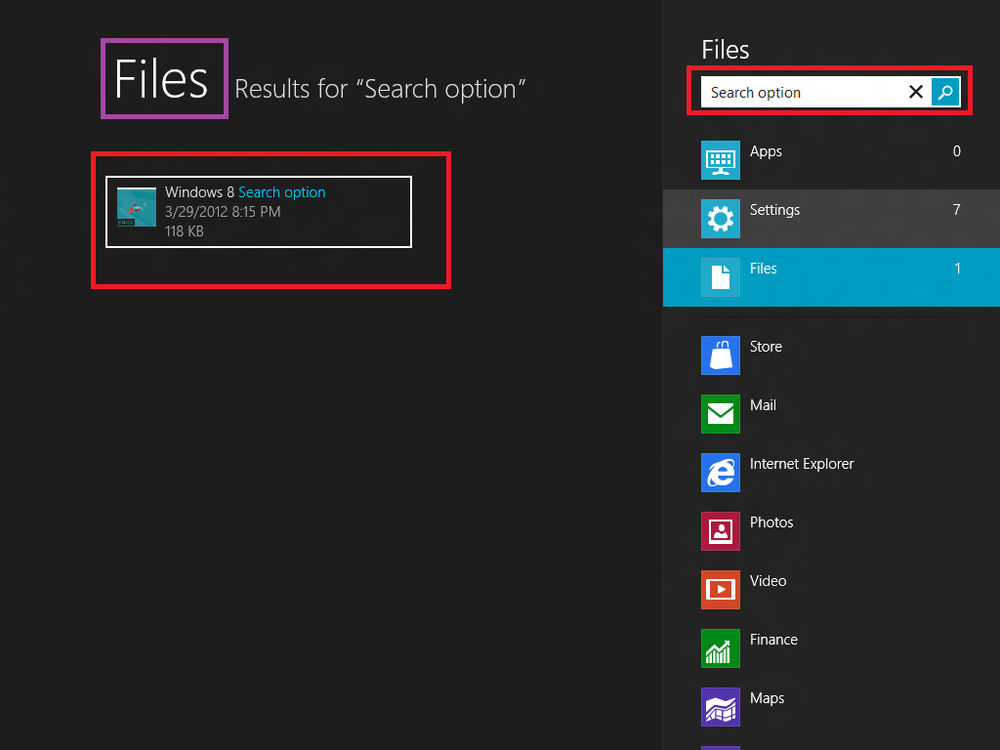Tips for bruk av Outlook People web app for å administrere kontakter

Microsoft People aka Outlook People er en populær app blant Windows-brukere fordi Microsoft har inkludert People-appen i den nyeste Windows-versjonen. Hvis du har en Windows Phone, har du brukt "People" -appen som "Kontakter." Outlook People er en ganske god kontaktadministrasjonsapp som hjelper deg med å flytte kontakter fra en mobil til en annen mobil eller PC. Hvis du bruker denne appen, vil ikke kontaktene dine bli slettet, med mindre du fjerner dem manuelt. Her er få tips og triks for Outlook People web-app å administrere kontakter på en bedre måte.
Tips for Outlook People web app
For dine opplysninger, er følgende tips ment for webversjonen av People app, som er en del av Office Online, som finnes her: https://outlook.live.com/owa/?path=/people
1] Opprett kontaktliste
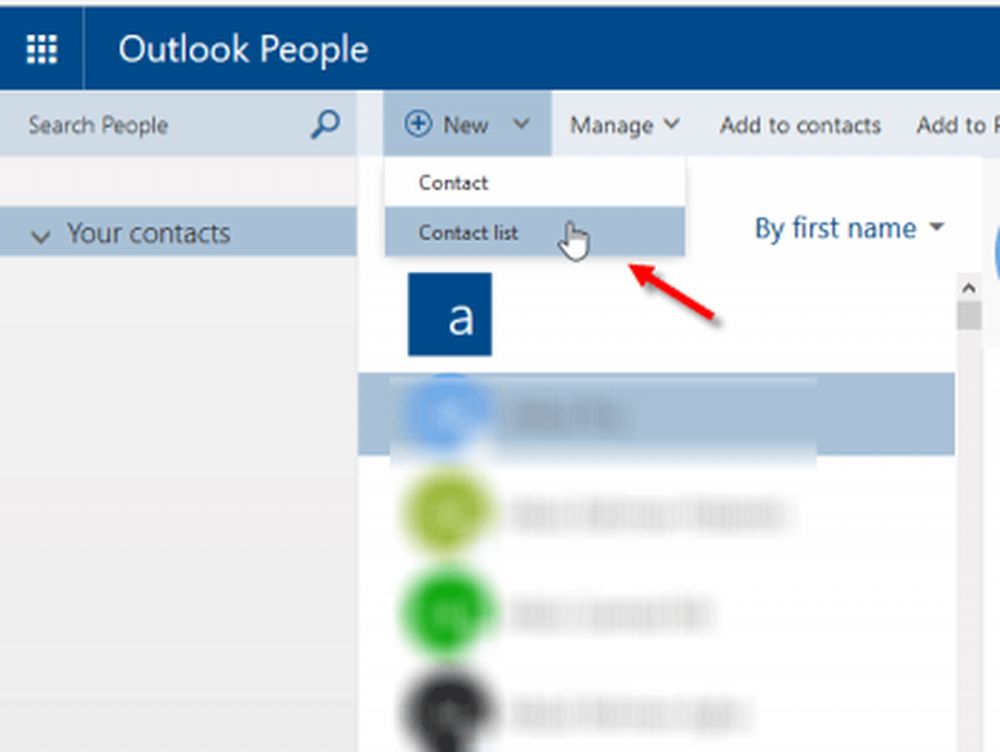
La oss si at du har 200 kontakter lagret i mobiltelefonen din. Noen av dem er venner, familiemedlemmer, kolleger, etc. Det er ganske vanskelig å organisere kontakter manuelt når du har så mange av dem.
Det er mulig å lage en egendefinert liste og legge til kontakter for å koble raskt til dem. For å gjøre dette, åpne Outlook People web-appen i nettleseren din> klikk på Ny > Kontaktliste. På neste skjerm, skriv inn navn, kontakt / s og klikk Lagre. For å administrere lister, velg "Sorter etter liste" alternativet.
2] Gjenopprett slettede kontakter
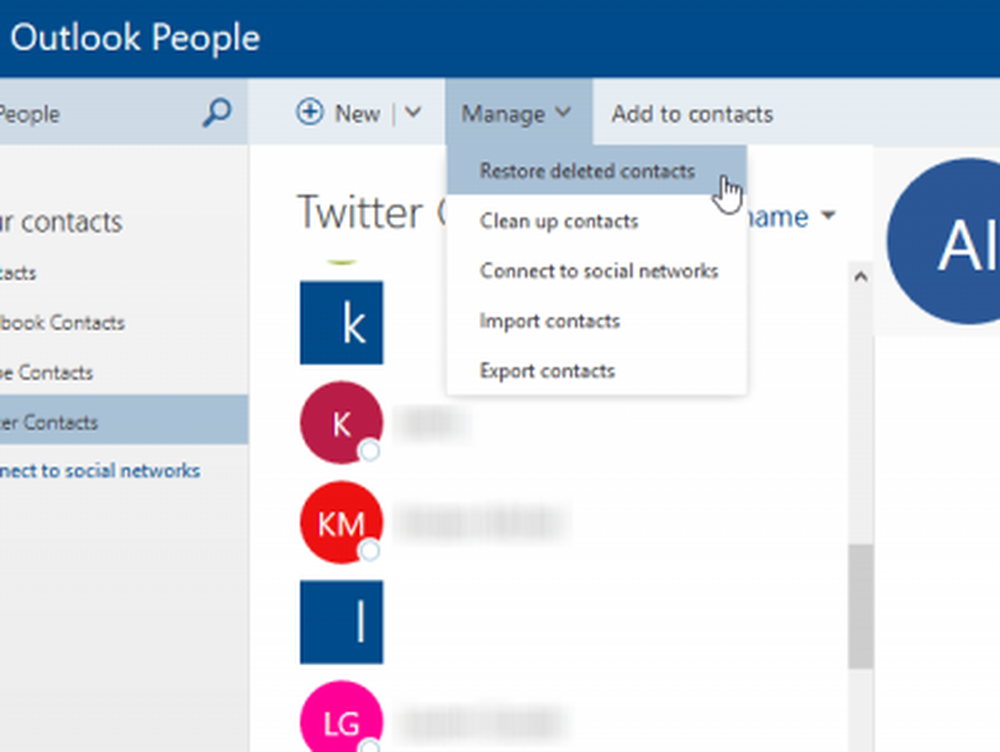
Hvis du har feilaktig slettet en kontakt fra Windows Phone, er det ingenting å bekymre deg for, siden det er mulig å gjenopprette slettede kontakter rett fra webversjonen av Outlook People. Åpne People-nettstedet> klikk på Få til > velg Gjenopprett slettede kontakter. Et popup-vindu vil åpne og gjenopprette alle kontaktene umiddelbart. Du kan imidlertid ikke gjenopprette kontakter som er slettet for mer enn 30 dager siden.
3] Import / eksportkontakter
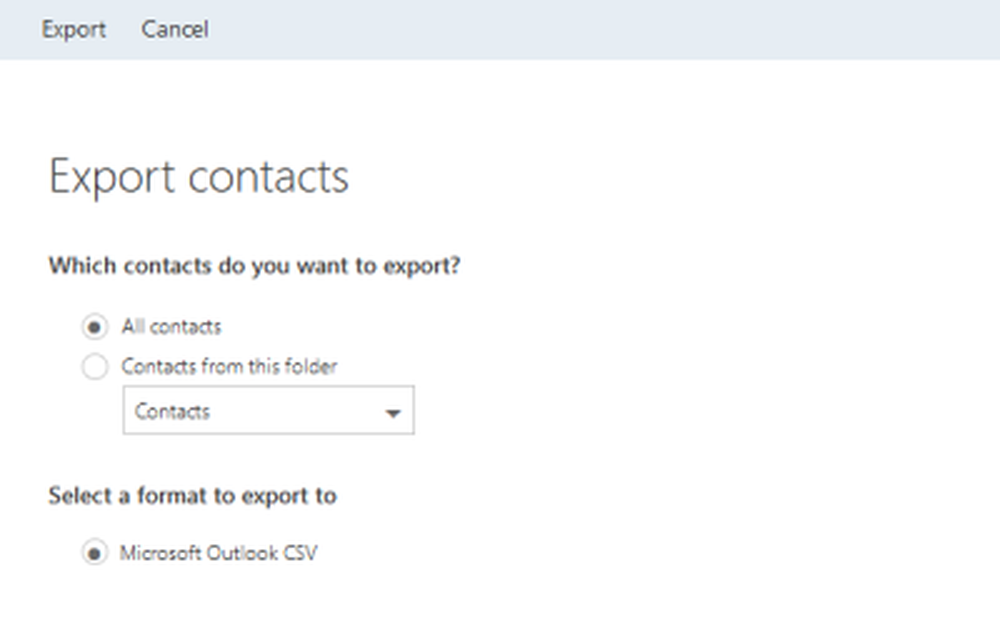
Hvis du vil lage en sikkerhetskopi av kontaktene dine på datamaskinen din, er det den enkle løsningen som lar deg eksportere og importere kontakter i henhold til dine krav. Du kan eksportere kontakt til CSV-format, samt velge noen blant Facebook-kontakter, Skype-kontakter, Twitter-kontakter eller Alle. For å gjøre det, klikk på
Du kan eksportere kontakt til CSV-format, samt velge noen blant Facebook-kontakter, Skype-kontakter, Twitter-kontakter eller Alle. For å gjøre det, klikk på Få til > velg Importer kontakter / Eksporter kontakter. Hvis du har valgt Importer kontakter, kan du få muligheten til å velge kilden. På den annen side, hvis du vil eksportere kontakter, får du noen alternativer som jeg sa før.
4] Legg til kontakter til Favoritter
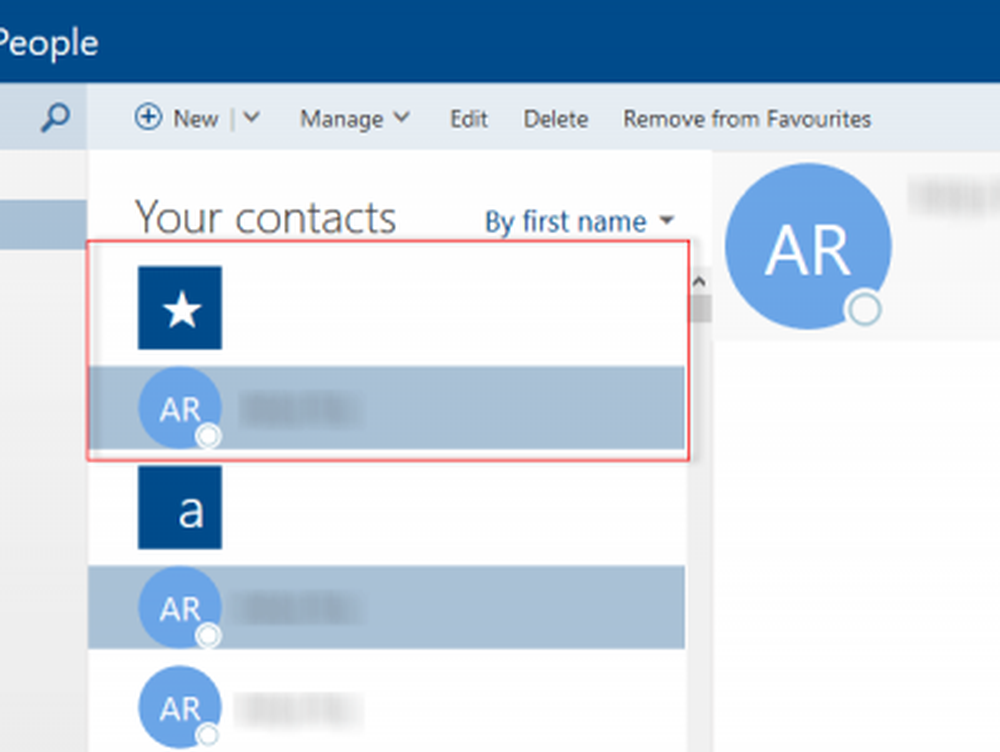
Du kan legge til hvilken som helst kontakt til Favoritter. Ved å gjøre det, vil du se alle kontaktene øverst på listen. Du kan bruke det samme trikset på Windows Phone. Men hvis du har åpnet Outlook People på datamaskinen, velger du en kontakt du vil legge til i Favoritter, og merker av i boksen. Deretter klikker du på Legg til i favoritter.
5] Fjern dupliserte kontakter
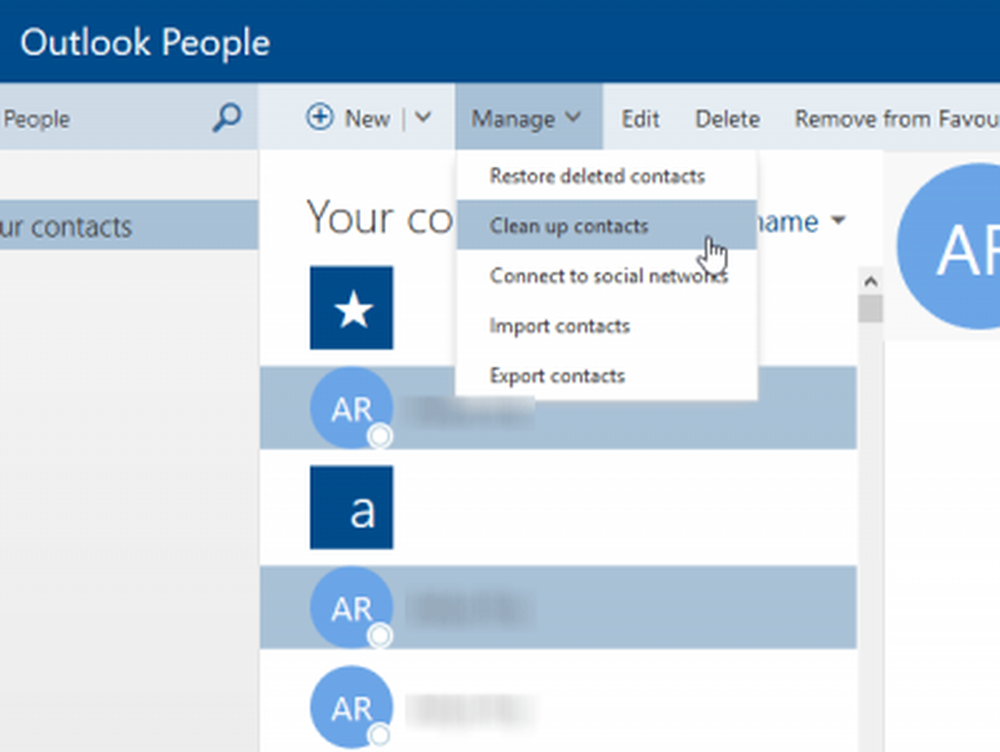
Dupliserte kontakter kan distrahere deg mens du prøver å finne en bestemt person. Det er mulig å fjerne dupliserte kontakter en etter en, men det vil forbruke mye tid. Instaed, kan du åpne Outlook People> select Få til > Rengjør kontakter. Det vil ta noen minutter basert på antall kontakter, og slett alle dupliserte kontakter med en gang.
Outlook People er en svært nyttig kontaktadministrasjons app, og jeg er sikker på at du vil finne disse tipsene nyttige.